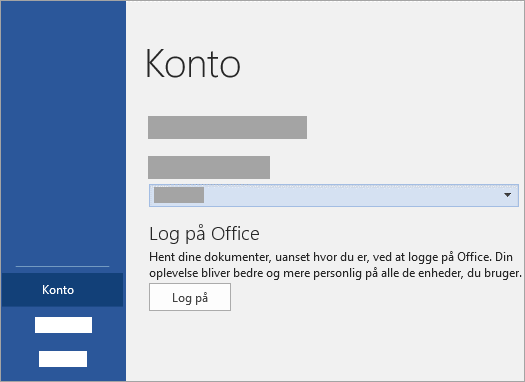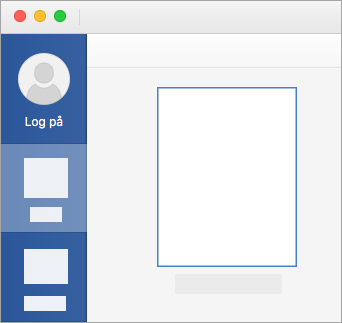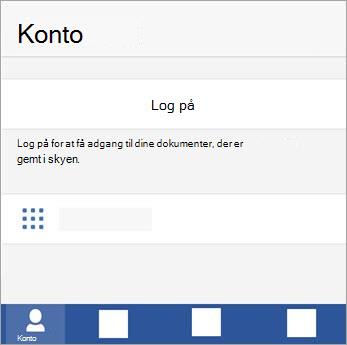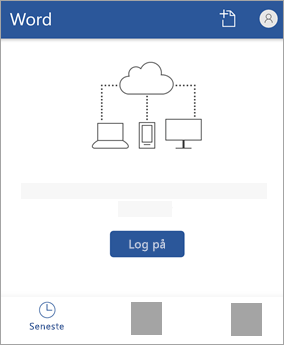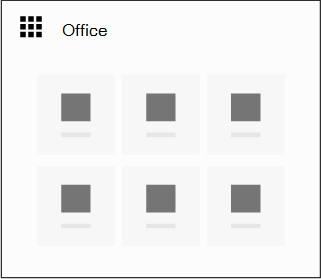Log på Microsoft 365
Sådan logger du på Microsoft 365 eller Office
For Microsoft 365- eller Office-apps, der er installeret på en Windows-pc:
-
Hvis du ikke allerede er i en Microsoft 365- eller Office-fil eller et Office-dokument, skal du åbne en app, f.eks. Word eller Excel, og åbne en eksisterende fil eller oprette en ny.
-
Vælg Filer>-konto (eller Office-konto , hvis du bruger Outlook).
-
Hvis du ikke allerede er logget på, skal du klikke på Log på.
-
I vinduet Log på skal du skrive den mailadresse og adgangskode, du bruger til Office. Dette kan være den personlige Microsoft-konto, du knyttede til Office, eller det brugernavn og den adgangskode, du bruger med din arbejds- eller skolekonto.
For Microsoft 365- eller Office-apps, der er installeret på en Mac:
-
Åbn en Microsoft 365- eller Office-app, f.eks. Word, og vælg Log på. Hvis du allerede redigerer en fil, skal du gå til Filer > Ny fra skabelon... > Log på.
Bemærk!: Hvis du bruger OneNote, vælg OneNote i den øverste menu og derefter vælg Log på.
-
I vinduet Log på skal du skrive den mailadresse og adgangskode, du bruger til Office. Dette kan være den personlige Microsoft-konto, du knyttede til Office, eller det brugernavn og den adgangskode, du bruger med din arbejds- eller skolekonto.
For Microsoft 365- eller Office-apps, der er installeret på en iPhone og iPad:
-
Åbn Microsoft 365- eller Office-appen. På skærmbilledet konto skal du trykke på Log på.
-
På skærmen Log på skal du skrive den mailadresse og adgangskode, du bruger sammen med Microsoft 365 eller Office. Dette kan være den personlige Microsoft-konto , du har knyttet til Microsoft 365 eller Office, eller det brugernavn og den adgangskode, du bruger med din arbejds- eller skolekonto.
For Microsoft 365- eller Office-apps, der er installeret på en Android- eller Chromebook-enhed:
-
Åbn Microsoft 365 Copolit- eller Office-appen. Tryk på Log på, på skærmbilledet Log på.
-
I vinduet Log på skal du skrive den mailadresse og adgangskode, du bruger til Office. Dette kan være den personlige Microsoft-konto , du har knyttet til Microsoft 365 eller Office, eller det brugernavn og den adgangskode, du bruger med din arbejds- eller skolekonto.
Sådan logger du på Microsoft 365 eller Office på internettet:
-
Gå til www.microsoft365.com , og vælg Log på.Log på
-
Skriv din mailadresse og adgangskode. Det kan være din personlige Microsoft-konto eller brugernavnet og adgangskoden du bruger med din arbejds- eller skolekonto. Navnet på den konto, du er logget på med vises i sidehovedet.
-
Vælg appstarteren
Kan ikke logge på Microsoft 365 eller Office
Hvis du ikke kan logge på din Microsoft-konto, kan de fleste problemer identificeres af vores hjælpeværktøj til logon.
Værktøjet beder dig om at angive den mailadresse eller det mobiltelefonnummer, du forsøger at logge på med, og kontrollere de oplysninger, du angiver. Hvis vi registrerer et problem med din konto, fortæller vi dig, hvad du skal gøre for at løse problemet. Hvis vi ikke registrerer problemer, hjælper vi dig gennem, hvordan du kan hjælpe dig selv.
Klik på knappen for at begynde:
Få mere at vide
Hvis du abonnerer på Microsoft 365, vil du blive bedt om at logge på for at bruge Office efter installationen, eller når du logger af. Dit abonnement har en grænse for logon, der bestemmer, hvor mange Office-installationer du kan logge på på samme tid. Brug fanerne nedenfor til at vælge din abonnementstype, og få mere at vide om logongrænser for dit abonnement.
Med Microsoft 365kan du installere Microsoft 365 eller Office på alle dine enheder og logge på Office på fem enheder på samme tid. Dette omfatter enhver kombination af pc'er, Mac, tabletter og telefoner.
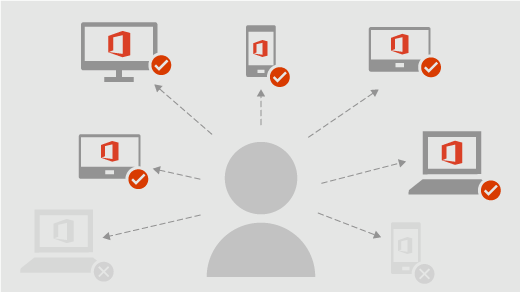
Hvad du bør vide
Her er nogle tips til brug af Microsoft 365 på flere enheder:
-
Hver person, der bruger Microsoft 365 eller Office på en enhed, skal have en konto, der er knyttet til Microsoft 365. Det kan være den konto, der abonnerer på Microsoft 365, eller andre konti, der deler et Microsoft 365 Family-abonnement.
-
Når du installerer Microsoft 365 eller Office på en enhed, bliver du bedt om at logge på, første gang du starter en Microsoft 365- eller Office-app.
-
Office forbliver aktiveret, så længe du er logget på. Hvis du logger af, fjernes din kontos licens, og appen deaktiveres. Du kan få vist og udskrive filer, men du kan ikke oprette eller redigere filer.
Hvis du vil aktivere Microsoft 365 eller Office, når du er logget af, kan du logge på igen med den konto, der er knyttet til dit abonnement.
-
Hvis du har mere end fem enheder, logger Microsoft 365 eller Office dig automatisk af enheder for at holde dig inden for din logongrænse. Hvis du vil bruge Office på en enhed, hvor du er blevet logget af, skal du blot logge på igen.
Med Microsoft 365kan du installere og logge på Microsoft 365 eller Office på 5 pc'er eller Mac-computere, 5 tablets og 5 telefoner.
Hvad du bør vide
Her er nogle tips til brug af Microsoft 365 på flere enheder:
-
Hvis du logger på Windows med din arbejds- eller skolekonto, bliver du automatisk logget på Microsoft 365 eller Office. På Mac-computere og mobilenheder skal du logge på med din arbejds- eller skolekonto for at aktivere Office.
-
Office forbliver aktiveret, så længe du er logget på. Hvis du logger af, bliver dine apps deaktiveret. Du kan få vist og udskrive filer, men du kan ikke oprette eller redigere filer, inden du logger på igen.
-
Microsoft 365 eller Office logger dig automatisk af enheder for at holde dig inden for din logongrænse. Hvis du vil bruge Office på en enhed, hvor du er blevet logget af, skal du blot logge på igen.
Almindelige spørgsmål
Jeg er logget på. Skal jeg forblive logget på?
Vi anbefaler, at du altid er logget på Office, så dine apps hele tiden er aktive.
Hvad sker der, hvis jeg logger af Microsoft 365 eller Office?
Hvis du logger af, bliver dine apps deaktiveret. Du kan få vist og udskrive filer, men du kan ikke oprette eller redigere filer, inden du logger på igen. Hvis du vil have mere at vide, skal du se Hvad sker der, når du logger af Office.
Hvordan logger jeg på, hvis jeg deler Microsoft 365 Family?
Du kan dele dit Microsoft 365 Family-abonnement med op til fem andre personer. Hver person bruger sin egen Microsoft-konto til at installere Microsoft 365 Office på alle sine enheder og være logget på fem på samme tid.
Kan andre logge på Microsoft 365 eller Office på min enhed?
Hvis en person logger på Microsoft 365 eller Office på din enhed uden et abonnement, kan vedkommende se og udskrive filer, men ikke oprette eller redigere filer. Hvis du har Microsoft 365 Family, kan du dele dit abonnement med fem yderligere personer. Hver person kan logge på Office, på din enhed, ved hjælp af deres egen Microsoft-konto for at oprette og redigere deres egne filer.
Almindelige spørgsmål
Jeg er logget på. Skal jeg forblive logget på?
Vi anbefaler, at du forbliver logget på Microsoft 365 eller Office, så dine apps forbliver aktiveret.
Hvad sker der, hvis jeg logger af Microsoft 365 eller Office?
Hvis du logger af, bliver dine apps deaktiveret. Du kan få vist og udskrive filer, men du kan ikke oprette eller redigere filer, inden du logger på igen.
Se også
Download, installér eller geninstaller Office på en pc eller Mac
Har du glemt adgangskoden eller din konto?
Log ud af Office
Har du brug for mere hjælp?
Kan du ikke logge på?
Hvis du ikke kan logge på din Microsoft-konto, kan de fleste problemer identificeres af vores hjælpeværktøj til logon.Hjælper til logon
Kontakt support
Hvis du har brug for teknisk support, skal du gå til Kontakt Microsoft Support, angive dit problem og markere Få hjælp. Hvis du stadig har brug for hjælp, skal du vælge Kontakt support for at blive dirigeret til den bedste supportmulighed.
Vigtigt!: For at beskytte din konto og dens indhold har vores supportmedarbejdere ikke tilladelse til at sende links til nulstilling af adgangskode eller få adgang til og ændre kontooplysninger.